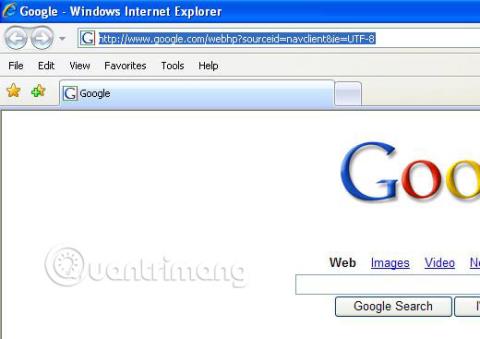Quando avvii Internet Explorer 7 , che è il browser predefinito in Windows Vista e un'opzione di aggiornamento in Windows XP , potresti notare che nella finestra del browser manca un elemento importante: la familiare barra dei menu, contiene opzioni come File, Modifica, Segnalibri e Aiuto. Nelle vecchie versioni del browser, la barra dei menu viene visualizzata per impostazione predefinita. Puoi configurare IE7 per visualizzare una barra dei menu in pochi semplici passaggi.
Come impostare IE7 per mostrare la barra dei menu?
Apri Internet Explorer e segui questi passaggi per impostare la barra dei menu in modo che venga visualizzata ogni volta che utilizzi IE7:
- Fai clic sul menu Strumenti, situato nell'angolo in alto a destra della finestra del browser.
- Quando viene visualizzato il menu, selezionare Barra dei menu. Ora vedrai la barra dei menu visualizzata nella sezione degli strumenti della finestra del browser.
- Per nascondere la barra dei menu, basta ripetere questi passaggi.
Puoi anche fare clic su qualsiasi area vuota della pagina web per visualizzare un menu contestuale. Fare clic su Barra dei menu nel menu per visualizzare la barra dei menu familiare.

Esegui IE7 in modalità a schermo intero
Se esegui Internet Explorer in modalità a schermo intero , la barra dei menu non sarà visibile anche se è abilitata. Inoltre, la barra degli indirizzi non viene visualizzata in modalità a schermo intero a meno che non si sposti il cursore nella parte superiore dello schermo per vederla. Per passare dalla modalità a schermo intero alla modalità normale, basta premere F11.
Vedi altro: